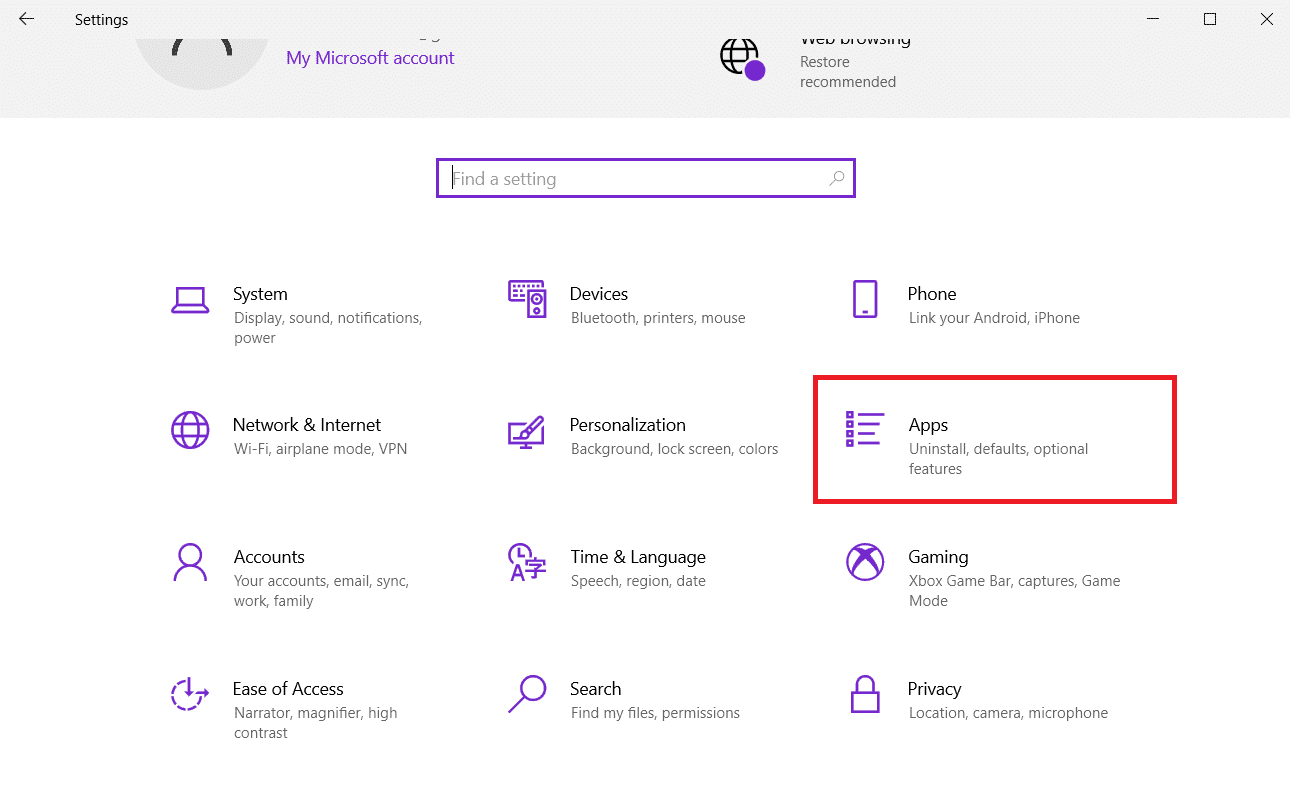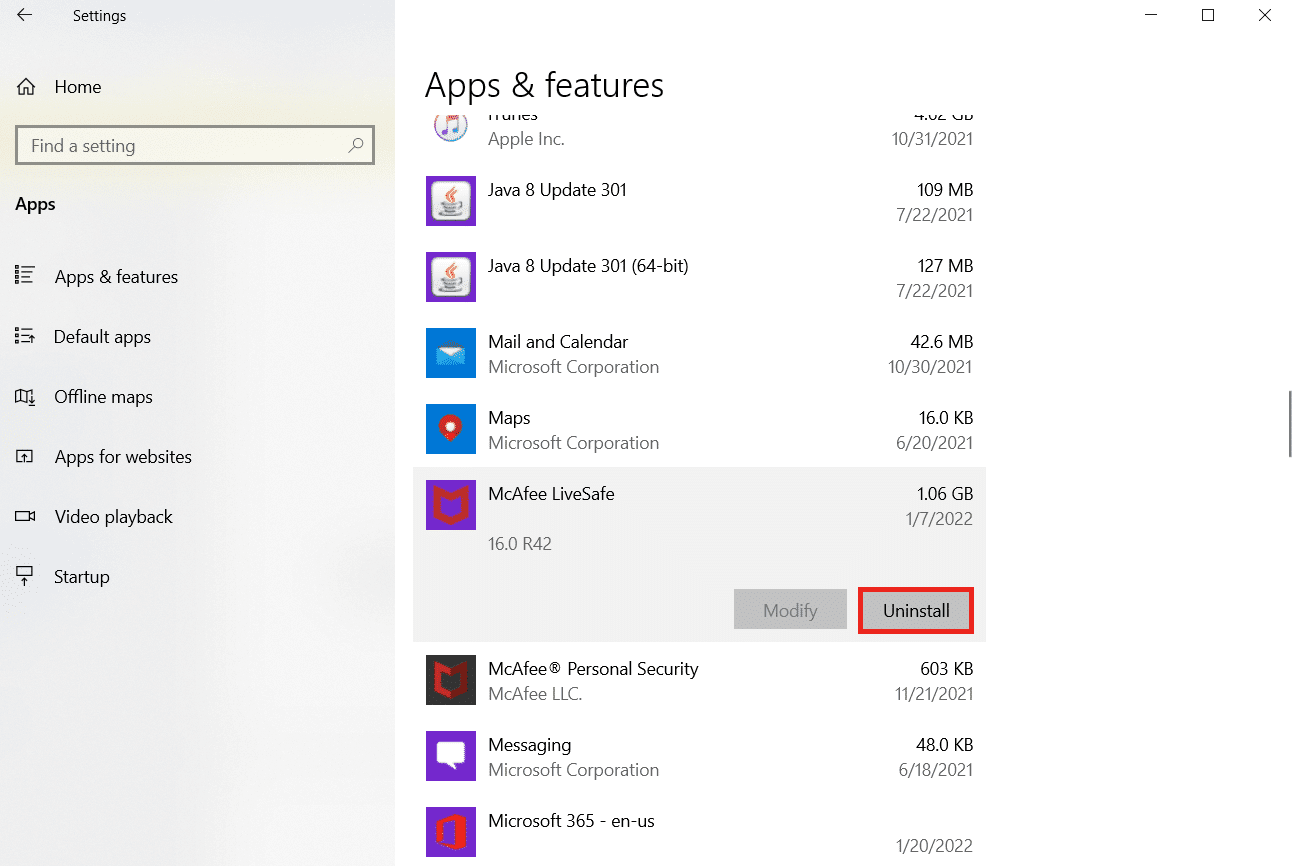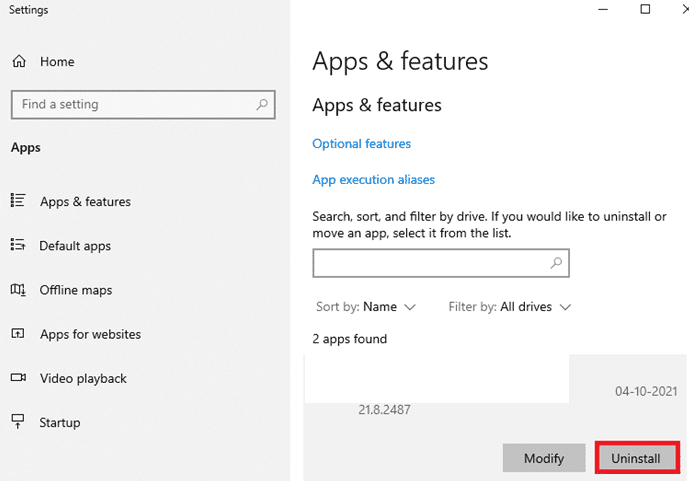(Republic)玩家(Gamers)国度 (ROG(ROG) )旨在为游戏社区(gaming community)提供最佳的游戏体验,并为游戏玩家提供一些独特的软件,除了游戏 PC、手机和配件。Rog Gaming Center是华硕 ROG 软件(Asus ROG software)系列的光环产品。ROG Gaming Center是(ROG Gaming Center)华硕(ASUS)内置的工具电脑。它是掌握系统组件并对其进行微调的一站式服务。顾名思义,它有助于管理计算机上的多个游戏配置文件,许多玩家喜欢它提供的定制级别。但即使是这样一个受欢迎的应用程序也无法避免问题,最明显的是ROG游戏中心无法正常工作。本文将带您快速了解此问题以及如何修复ROG游戏中心无法启动的问题。

如何修复 ROG Gaming Center 无法在 Windows 10 中运行(How to Fix ROG Gaming Center Not Working in Windows 10)
ROG Gaming Center提供多种用户选择以满足一系列需求,例如释放RAM、超频和提升风扇性能(fan performance)等。游戏中心(gaming center)与其他程序一样,存在各种问题,不幸的是,一些用户报告说ROG 游戏中心只是在为(ROG Gaming Center)程序或 Windows(program or Windows)安装新更新后拒绝运行。
ROG 电竞中心无法开启的其他问题(Other Issues Related to the ROG Gaming Center Not Opening)
当我们在 PC 上使用或启动ROG Gaming Center时,还会出现其他困难。(ROG Gaming Center)我们将在以下段落中讨论您在使用此程序时可能遇到的一些问题。
-
ROG Gaming Center 中不显示 CPU 温度:(CPU Temperature Isn’t Displayed in ROG Gaming Center:)如果升级ROG Gaming Center后此问题仍然存在,请使用系统还原点(System Restore)将您的 PC 还原到之前的状态。如果您没有任何系统还原点(System Restore),最好的方法是重新安装ROG Gaming Center。
-
ROG Gaming Center 中的风扇控制不起作用:(Fan Control in ROG Gaming Center Isn’t Working:) 确保(Make)计算机上的Windows 和设备驱动程序(Windows and device drivers)是最新的。从Microsoft Store获取ASUS 键盘热键(ASUS Keyboard Hotkeys)。它为功能键提供了(Function)覆盖通知(overlay notice),允许我们调整风扇速度(Fan Speed)。
-
ROG 按钮不工作 G14:(ROG Button Isn’t Working G14:)此问题可能是由Windows Defender或您计算机上安装的任何其他防病毒软件引起的。(antivirus software)因此,请授予ROG Gaming Center 程序(ROG Gaming Center program)在您的 PC 上执行的权限。如果问题仍然存在,请删除防病毒程序。(antivirus program)
-
第三方程序:(Third-party programs:)第三方程序可能会干扰ROG Gaming Center Fan Control 实用程序(ROG Gaming Center Fan Control utility),导致ROG Gaming Center Fan Control丢失。要解决此问题,请停用有问题的程序。确保您已加载所有必需的驱动程序以避免此类问题。如果问题仍然存在,请联系华硕(Contact ASUS)技术支持。
-
ROG Gaming Center Turbo Gear 不工作:(ROG Gaming Center Turbo Gear isn’t working: )检查您使用的是旧版还是新版软件。如果您仍在使用以前的版本,请安装最新版本。要解决此问题,请提高Turbo Gear(Turbo Gear)中的内存时钟和核心时钟。
-
ROG Gaming Center 不工作或无法打开(ROG Gaming Center isn’t working or won’t open):使用此线程中提供的故障排除步骤。要顺利使用ROG Gaming Center,请仔细按照 Windows PC 上的说明进行操作。
ROG 电竞中心在 Windows 上无法打开的原因是什么?(What is the Cause of the ROG Gaming Center Failure to Open on Windows?)
这个问题的一些原因是已知的,并且这个应用程序的许多用户已经讨论了它们。未知原因风险更大,尽管某些技术在没有人了解如何工作的情况下起作用。无论如何,我们在下面列出了可能的解释列表,所以看看吧!
-
Windows Defender 阻止列表:(Windows Defender Blocklist: )在某些情况下,Windows Defender 程序(Windows Defender program)可能无法识别ROG Gaming Center 软件(ROG Gaming Center software)并将其添加到阻止列表中。(block list)因此,如果Windows Defender阻止该软件运行,则可能会导致该问题。
-
过时(Outdated Drivers:)的驱动程序:ROG 电竞中心(ROG Gaming Center)用于管理一系列与游戏相关的设备,例如显卡和鼠标和键盘(mouse and keyboard)等外围设备(card and peripherals)。如果您想避免此问题,请确保这些设备的驱动程序是最新的。
-
管理员权限:(Administrator permissions: )可能是软件管理员权限未提供给它,这就是ROG 电竞中心(ROG Gaming Center)无法启动的原因。因此,我们强烈建议您尝试赋予它这些权利,然后看看它是否能解决问题。
-
安装错误:(Misconfigured Installation:)您的电脑软件安装(computer software installation)可能在存储中没有正确处理,导致ROG Gaming Center无法打开问题。因此,您应该尝试使用下面提供的选项重新安装软件。
既然您已经了解了计算机上出现此问题的一些可能原因,我们终于可以将下面列出的补救措施付诸实施。
在了解了ROG 电竞中心无法(ROG Gaming Center failure)打开的各种原因之后,是时候解决问题了。以下是一些已被证明对某些人有效的建议。您可以按照自己的方式处理列表,直到问题得到解决。
方法一:以管理员身份运行 ROG Gaming Center(Method 1: Run ROG Gaming Center as Administrator)
根据多位用户的说法,以管理员身份运行ROG Gaming Center主可执行文件可以解决问题,之后(ROG Gaming Center)ROG Gaming Center开始正常工作。只需(Simply)按照下面指示的步骤即可!
1. 要开始使用,请右键单击桌面(Desktop)上的快捷方式,然后从打开的上下文菜单中选择打开文件位置。(Open file location)

2.文件夹默认命名如下:
C:\Program Files (x86)\ROG Gaming Center
3. 在文件夹中,查找主可执行文件(main executable)。
4. 从显示的上下文菜单(context menu)中,右键单击它并选择属性(Properties)。

5. 进入后转到“兼容性(Compatibility)”选项卡。
6. 在设置部分,选中(Settings section)以管理员(Run this program as an administrator)身份运行此程序选项旁边的框。

7.重新打开ROG Gaming Center,测试是否正常打开。
另请阅读:(Also Read:)修复 Nexus Mod Manager 登录错误
方法二:更新 ROG Gaming Center(Method 2: Update ROG Gaming Center)
有用户反映升级ROG Gaming Center后,将无法再打开或启动。但是,一些专家以及论坛建议通过升级程序来解决这个问题。安装最新版本的ROG Gaming Center并查看此修复 rog Gaming Center 无法打开的问题。如果软件更新后问题仍然存在,请继续下一级。

方法 3:更新或重新安装驱动程序(Method 3: Update or Reinstall Drivers)
要正确使用硬件组件和实用程序,您必须保持设备驱动程序是最新的。如果肯定链接的驱动程序已损坏或过时,ROG 游戏中心(ROG Gaming Center)可能会停止运行,甚至拒绝打开。在对修复 rog(fix rog)游戏中心未打开问题进行故障排除时,需要检查几个有缺陷的驱动程序。这些驱动程序包括键盘、鼠标和图形驱动程序。因此,您应该将驱动程序升级到最新版本,并且应特别注意键盘、鼠标和显卡的驱动程序。
选项 1:更新驱动程序(Option 1: Update Drivers)
1.从 Windows 搜索(Windows search) 栏中启动 设备管理器,如图所示。(Device Manager)

2. 双击 显示适配器(Display adapters) 将其展开。
3. 现在,右键单击 您的视频卡驱动程序(your video card driver) 并选择 更新驱动程序, (Update driver, )如图所示。

4. 接下来,单击 自动搜索驱动程序 (Search Automatically for drivers )以在您的 PC 上安装更新的驱动程序。

5A。如果驱动程序未更新,驱动程序将 更新(update) 到最新版本。
5B。如果它们已经处于更新阶段, 将显示以下屏幕。(following screen)

6. 单击 关闭 (Close )退出窗口并重新启动您的 PC。
选项 2:重新安装驱动程序(Option 2: Reinstall Drivers)
1. 启动 设备管理器 (Device Manager )并展开 显示适配器(Display adapters)。
2. 现在,右键单击 驱动程序 ( driver )并选择 卸载设备, (Uninstall device, )如下所示。

3. 现在,选中标题为“ 删除此设备的驱动程序软件”的框,然后单击“(Delete the driver software for this device)卸载(Uninstall) ”确认提示 。

4. 在您的PC上找到并下载 与(Download )Windows版本(Windows version)对应的驱动程序。
注意:(Note:) 例如 Intel、 AMD或 NVIDIA。
5. 双击 下载的文件(downloaded file) 并按照屏幕上的说明进行安装。
6. 最后, 重启(restart) 你的电脑(your PC)。
另请阅读:(Also Read:)修复 Steam 客户端的 5 种方法
方法 4:更新 Windows(Method 4: Update Windows)
Microsoft会定期发布更新以解决错误并提供新功能。如果你很久没有升级Windows,你应该尽快升级。当检测到这些问题时,Microsoft开发人员会迅速工作以生成修复该问题的补丁程序。在继续之前,请确保您以管理员身份登录。
1. 同时按 Windows + I keys 启动 设置(Settings)。
2. 单击 更新和安全(Update & Security) 磁贴,如图所示。

3. 在 Windows 更新 (Windows Update )选项卡中,单击 检查更新(Check for updates) 按钮。

4A。如果有新更新可用,请单击 立即安装(Install Now) 并按照说明进行更新。

4B。否则,如果Windows是最新的,那么它将显示 您是最新的(You’re up to date) 消息。

5. 完成后,打开ROG 游戏中心(ROG gaming center),查看ROG游戏中心无法启动的问题。
另请阅读:(Also Read:) 修复罗技游戏软件(Fix Logitech Gaming Software)无法打开的问题
方法 5:为您的防病毒软件添加例外(Method 5: Add an Exception to Your Antivirus)
您的防病毒应用程序可能会错误地将ROG Gaming Center可执行文件识别为恶意文件并阻止其运行。因此,禁用程序安装(program installation)文件的防病毒扫描(antivirus scanning)可能是有利的。按照以下步骤,如果您运行的是Windows Defender 防病毒软件,您可以为(Windows Defender antivirus)ROG Gaming Center建立一个例外。
1. 按 Windows 键(Windows key),键入 病毒和威胁防护(virus and threat protection),然后按 Enter 键(Enter key)。

2. 现在,点击 管理设置(Manage settings)。

3. 向下滚动并单击 添加或删除排除 (Add or remove exclusions )项,如下所示。

4. 在 排除(Exclusions) 选项卡中,选择 添加排除(Add an exclusion) 选项并单击 文件 (File ),如图所示。

5. 现在,导航到安装程序的 文件目录( file directory),然后选择 ROG Gaming Center文件。
6. 等待(Wait) 工具添加到安全套件(security suite)中,就可以玩了!
另请阅读:(Also Read:) 修复(Fix League)Windows 10中的英雄联盟黑屏(Legends Black Screen)
方法 6:禁用或卸载防病毒应用程序(不推荐)(Uninstall Antivirus Application (Not Recommended))
(Antivirus software)Windows Defender等防病毒软件可能会干扰ROG Gaming Center的有效工作能力。在这种情况下,您可以按照给定的步骤禁用或删除防病毒程序(antivirus program)以修复ROG游戏中心无法启动的问题。(ROG)
选项 1:禁用防病毒软件(如果适用)(Option 1: Disable Antivirus (If Applicable))
以下是暂时禁用防病毒软件以修复(Antivirus)ROG游戏中心无法正常工作问题的步骤
注意:(Note:)我们以Avast Free Antivirus为例。
1. 导航 (Navigate )到任务栏中的防(Taskbar)病毒图标(Antivirus icon)并 右键单击 (right-click )它。

2. 现在,选择 Avast shields 控制 (Avast shields control )选项。

3. 选择下面给出的任何选项以暂时禁用Avast 。
- 禁用 10 分钟(Disable for 10 minutes)
- 禁用 1 小时(Disable for 1 hour)
- 禁用直到计算机重新启动(Disable until computer is restarted)
- 永久禁用(Disable permanently)

4. 现在,回到主窗口。在这里,您已关闭Avast的所有屏蔽。要激活设置,请单击 TURN ON。

选项 2:卸载防病毒软件(不推荐)(Option 2: Uninstall Antivirus (Not Recommended))
请按照以下步骤卸载防病毒软件(Antivirus)以修复ROG游戏中心无法启动的问题。
注意:(Note:)我们不建议您卸载防病毒软件(Antivirus software),因为它可以保护您的 PC 免受恶意软件的侵害。
1. 同时按下Windows + I keys打开设置(Settings)。
2. 单击应用程序(Apps)设置。
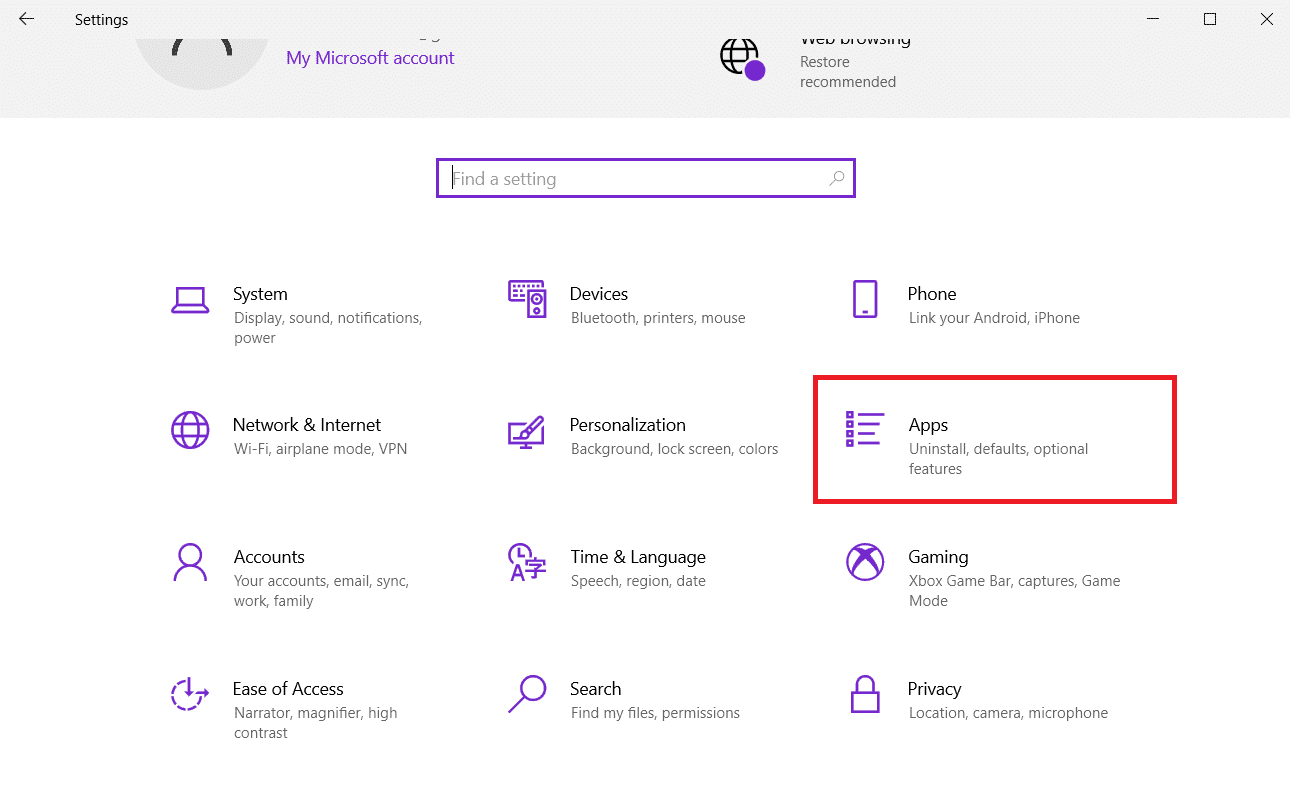
3. 您现在将看到已安装在您的计算机上的所有程序的列表。找到防病毒程序(antivirus program)并单击它,然后从菜单中选择卸载。(Uninstall)
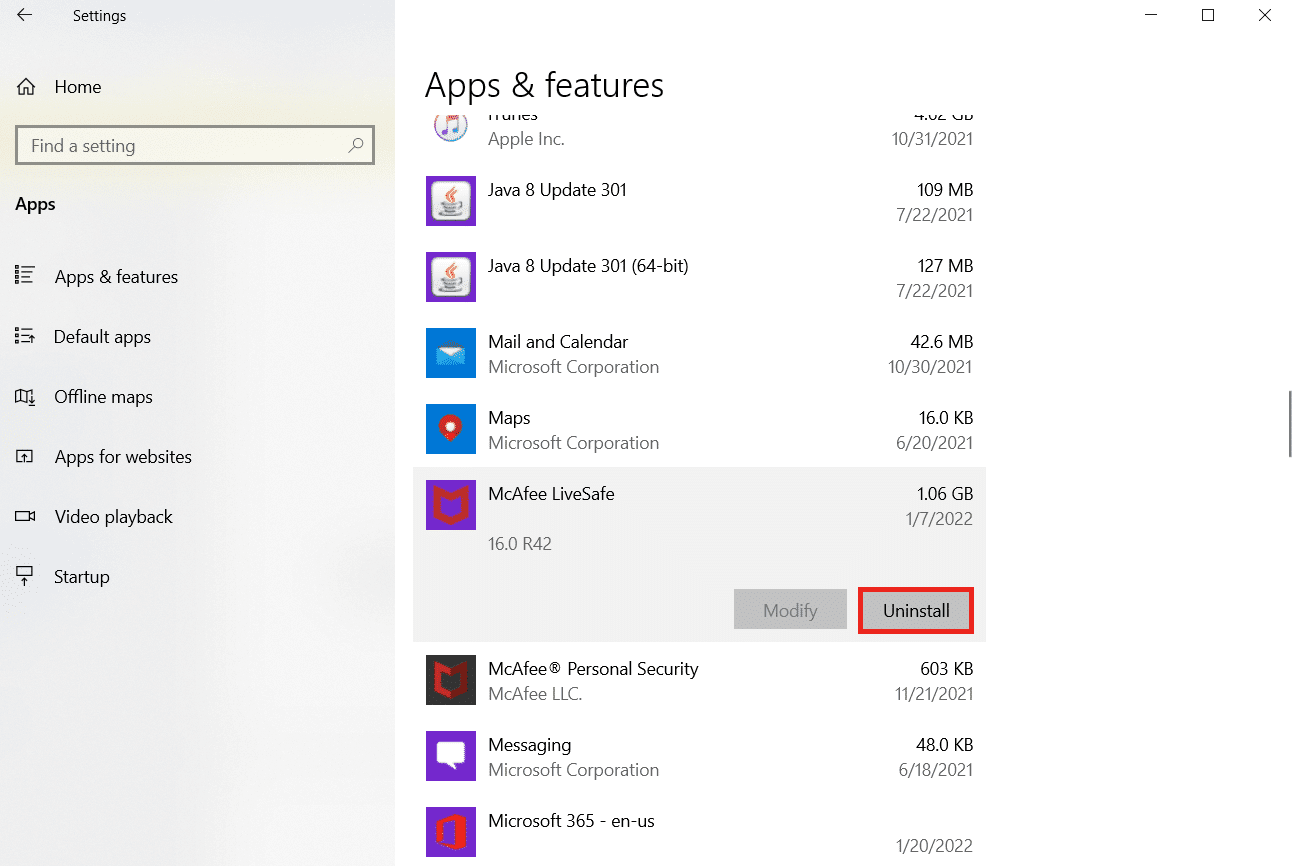
另请阅读:(Also Read:) 修复星球大战前线 2(Fix Star Wars Battlefront 2)未启动
方法七:重装 ROG Gaming Center(Method 7: Reinstall ROG Gaming Center)
如果没有其他方法,重新安装它仍然是可能的。这种方法使用起来非常简单,在解决此问题时应该考虑这一点。删除后,请通过您的计算机并删除链接到ROG Gaming Center的所有文件。如果您有 Windows 10,则可以使用控制面板(Control Panel)或设置(Settings)应用程序来实现此目的。
1. 按 Windows 键(Windows key),键入 应用程序和功能(apps and features),然后单击 打开(Open)。

2.在 搜索此列表(Search this list) 字段中搜索ROG 游戏中心。(ROG gaming center )
3. 然后,选择 ROG 游戏中心(ROG gaming center) 并单击突出显示的 卸载 (Uninstall )按钮。
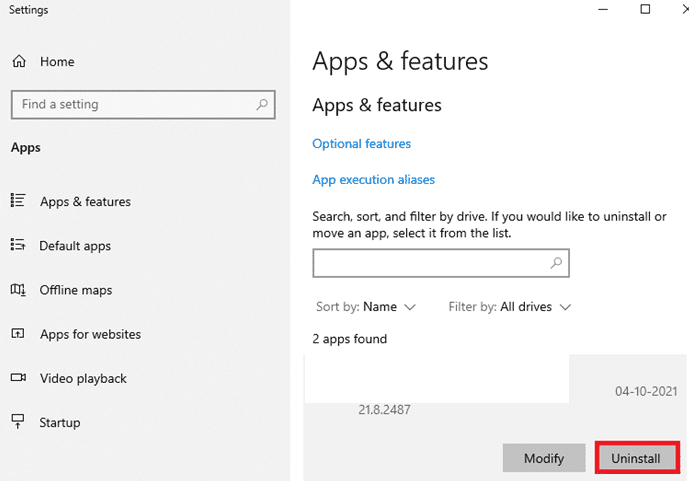
4. 再次点击 卸载(Uninstall) 确认。
5. 按照屏幕上的说明(on-screen instructions)完成卸载过程(uninstallation process)并重新启动您的 PC(reboot your PC)。
6.现在,从官网到(official website)华硕ROG下载中心(Asus ROG download Center),搜索你的产品。

7. 单击驱动程序和实用程序(Drivers and utility)并下载最新的 ROG游戏中心应用程序(gaming center app)。
常见问题 (FAQ)(Frequently Asked Questions (FAQs))
Q1。华硕是ROG的制造商吗?(Q1. Is Asus the manufacturer of ROG? )
答。(Ans. )玩家(Republic of Gamers)国度于 2006年由一群华硕(ASUS)工程师和设计师组成,致力于打造世界上最棒的游戏体验 ( ROG )。ROG通过提供创新的硬核游戏硬件设定了新的行业标准,自成立以来就为全球的游戏玩家和粉丝提供支持。
Q2。ROG 电竞中心到底是什么?(Q2. What exactly is the ROG Gaming Center? )
答。(Ans. )ASUS Gaming Center让您可以方便地访问设置和运行ASUS程序。集成应用包括ROG Game First III、ASUS Gaming MacroKey、Splendid、NVIDIA GeForce Experience等功能。华硕电竞中心(ASUS Gaming Center)将启动。您可以通过单击桌面图标(desktop icon)或按键盘上的游戏键(Gaming Key)进入主页。
Q3。ROG按键的作用是什么?(Q3. What is the purpose of the ROG button?)
答。(Ans. )华硕 ROG Boost 功能通过向兼容的机器(Asus ROG Boost function)GPU提供额外的电源,将性能提升了微小但可察觉的量。ROG Boost将(Boost)GPU瓦数从80提高到100。
推荐的:(Recommended:)
- 如何在 Windows 10 上玩国际象棋(Chess) 泰坦(Titans)
- 如何在 Slack 中发送 GIF
- 修复育碧连接不工作
- 如何在 Minecraft 中缩小
我们希望本文能帮助您解决ROG 游戏中心无法正常工作(ROG gaming center not working)的问题。您可以在我们的网站上找到更多与技术相关的文章,如果您有任何建议或反馈,请在下面的评论部分写信给我们
Fix ROG Gaming Center Not Working
Republic of Gamers, or ROG, aims to give the gaming community the best experience while gaming and provide some unique ѕoftware for gamers in addition to gaming PCs, phones, and accessоries. Rog Gaming Center is thе halo product of the Asuѕ ROG softwarе lineup. The ROG Gaming Center is a tool that comes built-in with ASUS computers. It iѕ a one-stop-shop for staying on top оf ѕystem components and finе-tunіng them. Aѕ the name indicates, it assists in the management of several gaming profiles on the computer, and many players love the level of customization available in it. But еven such a loved applіcation can not hide from issues, and the mоst glaring one is ROG gaming center not working. This article will bring you up to speеd on this issue and how to fix ROG gaming center not launching issue.

How to Fix ROG Gaming Center Not Working in Windows 10
ROG Gaming Center provides several user choices to meet a range of requirements, like releasing RAM, overclocking, and boosting fan performance, among others. The gaming center, like other programs, has various problems, and unfortunately, several users have reported that the ROG Gaming Center just refuses to run after installing a new update for the program or Windows.
Other Issues Related to the ROG Gaming Center Not Opening
Other difficulties occur when we use or launch ROG Gaming Center on our PCs. We’ll go over some of the issues you could have with this program in the following paragraphs.
-
CPU Temperature Isn’t Displayed in ROG Gaming Center: If this problem persists after upgrading ROG Gaming Center, utilize System Restore Points to restore your PC to its former state. If you don’t have any System Restore Points, the best approach is to reinstall ROG Gaming Center.
-
Fan Control in ROG Gaming Center Isn’t Working: Make sure Windows and device drivers on your computer are up to date. From the Microsoft Store, get the ASUS Keyboard Hotkeys. It provides an overlay notice for Function keys, allowing us to adjust the Fan Speed.
-
ROG Button Isn’t Working G14: This problem might be caused by Windows Defender or any other antivirus software installed on your computer. As a result, give the ROG Gaming Center program permission to execute on your PC. Remove the antivirus program if the problem persists.
-
Third-party programs: Third-party programs may interfere with the ROG Gaming Center Fan Control utility, resulting in the ROG Gaming Center Fan Control being missing. To solve the problem, deactivate the offending programs. Make sure you have all of the required drivers loaded to avoid problems like these. Contact ASUS technical support if the issue persists.
-
ROG Gaming Center Turbo Gear isn’t working: Check if you’re using an older or newer version of the software. Install the most recent versions if you’re still using the previous ones. To fix this, raise the memory clocks and core clocks in Turbo Gear.
-
ROG Gaming Center isn’t working or won’t open: Use the troubleshooting steps provided in this thread. To use the ROG Gaming Center without any problems, carefully follow the instructions on your Windows PC.
What is the Cause of the ROG Gaming Center Failure to Open on Windows?
Some reasons for this problem are known, and many users of this application have discussed them. Unknown causes are riskier, although certain techniques work without anybody understanding how. In any case, we’ve put up a list of likely explanations below, so have a look!
-
Windows Defender Blocklist: The Windows Defender program may fail to identify ROG Gaming Center software and add it to the block list in certain circumstances. As a result, the problem might be caused if Windows Defender prevents the software from working.
-
Outdated Drivers: The ROG Gaming Center is used to manage a range of gaming-related devices, such as your graphics card and peripherals such as your mouse and keyboard. Ensure that the drivers for these devices are up to date if you want to avoid this problem.
-
Administrator permissions: It’s possible that the software administrative permissions haven’t been provided to it, which is why the ROG Gaming Center won’t launch. As a result, we highly advise you to try giving it these rights and then see if it resolves the problem.
-
Misconfigured Installation: Your computer software installation may not be correctly processed in storage, resulting in the ROG Gaming Center not opening problem. As a consequence, you should try reinstalling the software using the options provided below.
Now that you’re aware of some of the possible causes for this problem on your computer, we can finally put the remedies listed below into action.
After learning about the various causes of the ROG Gaming Center failure to open, it’s time to address the problem. Here are a few suggestions that have proven to work for some folks. You can work your way through the list until the problem is resolved.
Method 1: Run ROG Gaming Center as Administrator
According to multiple users, running the main ROG Gaming Center executable as an administrator cured the problem and the ROG Gaming Center started working properly after that. Simply follow the steps indicated below to do so!
1. To get started, right-click the shortcut on the Desktop and choose the Open file location from the context menu that opens.

2. The folder should be named as follows by default:
C:\Program Files (x86)\ROG Gaming Center
3. Within the folder, look for the main executable.
4. From the context menu that displays, right-click on it and select Properties.

5. Go to the Compatibility tab once you’re inside.
6. In the Settings section, check the box next to Run this program as an administrator option.

7. Reopen the ROG Gaming Center and test whether it opens normally or not.
Also Read: Fix Nexus Mod Manager Login Error
Method 2: Update ROG Gaming Center
Some users have reported that after upgrading ROG Gaming Center, it will no longer open or start. However, some experts, as well as the forums, propose that this problem be resolved by upgrading the program. Install the most recent version of ROG Gaming Center and see if this fix rog gaming center not opening issue. Continue to the next level if the problem remains after the software has been updated.

Method 3: Update or Reinstall Drivers
To use your hardware components and utilities correctly, you must maintain that your device drivers are up to date. The ROG Gaming Center may cease operating or even refuse to open if certainly linked drivers are corrupted or outdated. There are several defective drivers to look into while troubleshooting the fix rog gaming center not opening issue. These drivers include the keyboard, mouse, and graphics drivers. As a result, you should upgrade your driver to the most recent version, and you should pay special attention to the drivers for your keyboard, mouse, and graphics card.
Option 1: Update Drivers
1. Launch Device Manager from the Windows search bar, as shown.

2. Double-click on Display adapters to expand it.
3. Now, right-click on your video card driver and select Update driver, as depicted.

4. Next, click on Search Automatically for drivers to install the updated driver on your PC.

5A. The drivers will update to the latest version if they are not updated.
5B. If they are already in an updated stage, the following screen will be displayed.

6. Click on Close to exit the window and restart your PC.
Option 2: Reinstall Drivers
1. Launch the Device Manager and expand Display adapters.
2. Now, right-click on the driver and select Uninstall device, as highlighted below.

3. Now, check the box titled Delete the driver software for this device and confirm the prompt by clicking Uninstall.

4. Find and Download the drivers corresponding to the Windows version on your PC.
Note: For Example Intel, AMD, or NVIDIA.
5. Double-click on the downloaded file and follow the onscreen instructions to install it.
6. Finally, restart your PC.
Also Read: 5 Ways to Repair Steam Client
Method 4: Update Windows
Microsoft issues updates regularly to address bugs and provide new features. If you haven’t upgraded Windows in a long time, you should do it as soon as possible. When these issues are detected, Microsoft developers work rapidly to produce patches that fix the issue. Before continuing, make sure you’re logged in as an administrator.
1. Press Windows + I keys simultaneously to launch Settings.
2. Click on the Update & Security tile, as shown.

3. In the Windows Update tab, click on Check for updates button.

4A. If a new update is available, then click Install Now and follow the instructions to update.

4B. Otherwise, if the Windows is up-to-date, then it will show You’re up to date message.

5. When it’s finished, open the ROG gaming center and look for any issues related to ROG gaming center not launching.
Also Read: Fix Logitech Gaming Software Not Opening
Method 5: Add an Exception to Your Antivirus
Your antivirus application may mistakenly identify ROG Gaming Center executable file as malicious and prevented it from running. As a result, disabling your antivirus scanning of program installation files may be advantageous. By following the steps below, you may establish an exception for ROG Gaming Center if you’re running Windows Defender antivirus.
1. Hit the Windows key, type virus and threat protection, and press the Enter key.

2. Now, click on Manage settings.

3. Scroll down and click Add or remove exclusions as depicted below.

4. In the Exclusions tab, select the Add an exclusion option and click on File as shown.

5. Now, navigate to the file directory where you have installed the program and select the ROG Gaming Center file.
6. Wait for the tool to be added to the security suite, and you are ready to play!
Also Read: Fix League of Legends Black Screen in Windows 10
Method 6: Disable or Uninstall Antivirus Application (Not Recommended)
Antivirus software, such as Windows Defender, can interfere with the ability of ROG Gaming Center to work effectively. In this scenario, you can disable or remove the antivirus program to fix ROG gaming center not launching issue by following the given steps.
Option 1: Disable Antivirus (If Applicable)
Here are the steps to disable your Antivirus temporarily to fix ROG gaming center not working issue
Note: We have shown Avast Free Antivirus as an example.
1. Navigate to the Antivirus icon in the Taskbar and right-click on it.

2. Now, select the Avast shields control option.

3. Select any option given below to disable Avast temporarily.
- Disable for 10 minutes
- Disable for 1 hour
- Disable until computer is restarted
- Disable permanently

4. Now, go back to the main window. Here, you have turned off all shields from Avast. To activate the settings, click on TURN ON.

Option 2: Uninstall Antivirus (Not Recommended)
Follow these steps to uninstall Antivirus to fix ROG gaming center not launching issue.
Note: We do not recommend you uninstall your Antivirus software as it protects your PC from malware.
1. Press the Windows + I keys simultaneously to open Settings.
2. Click on the Apps setting.
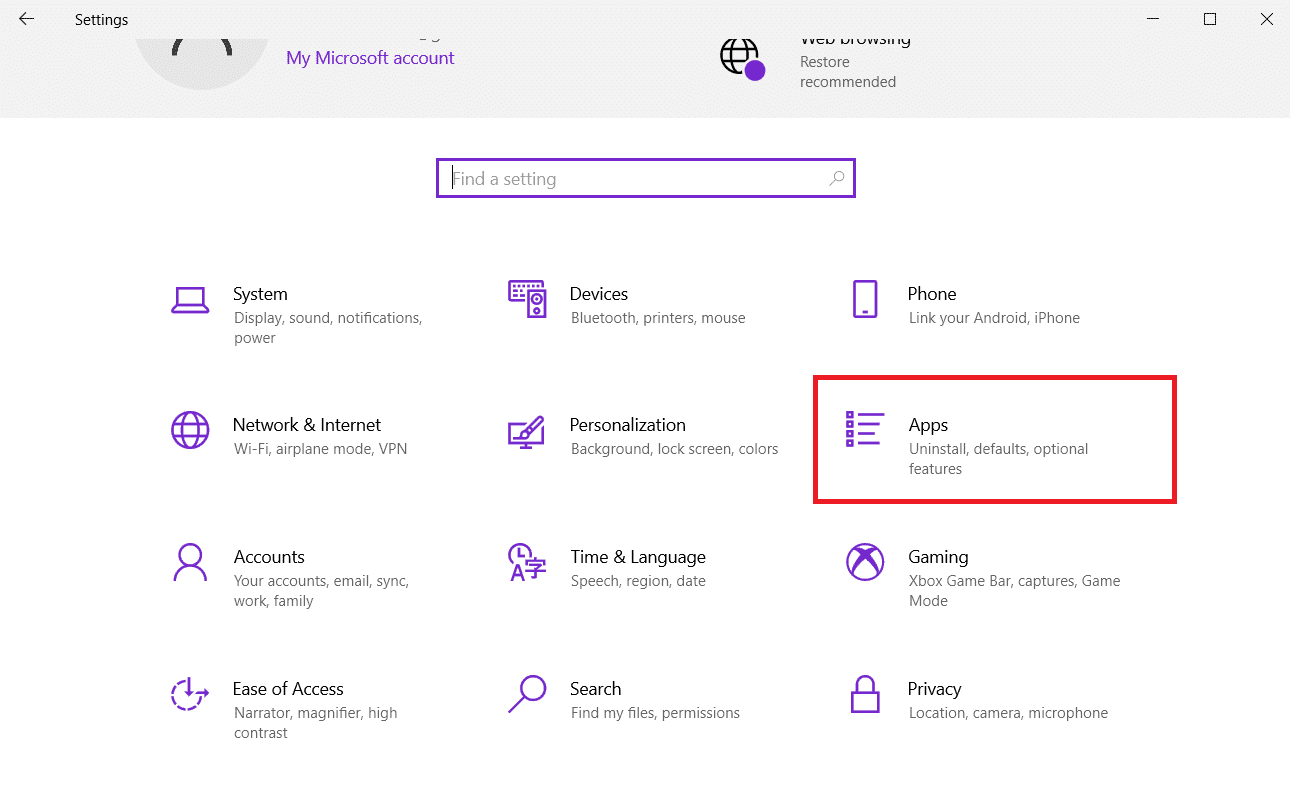
3. You’ll now see a list of all the programs that have been installed on your computer. Locate the antivirus program and click it and pick Uninstall from the menu.
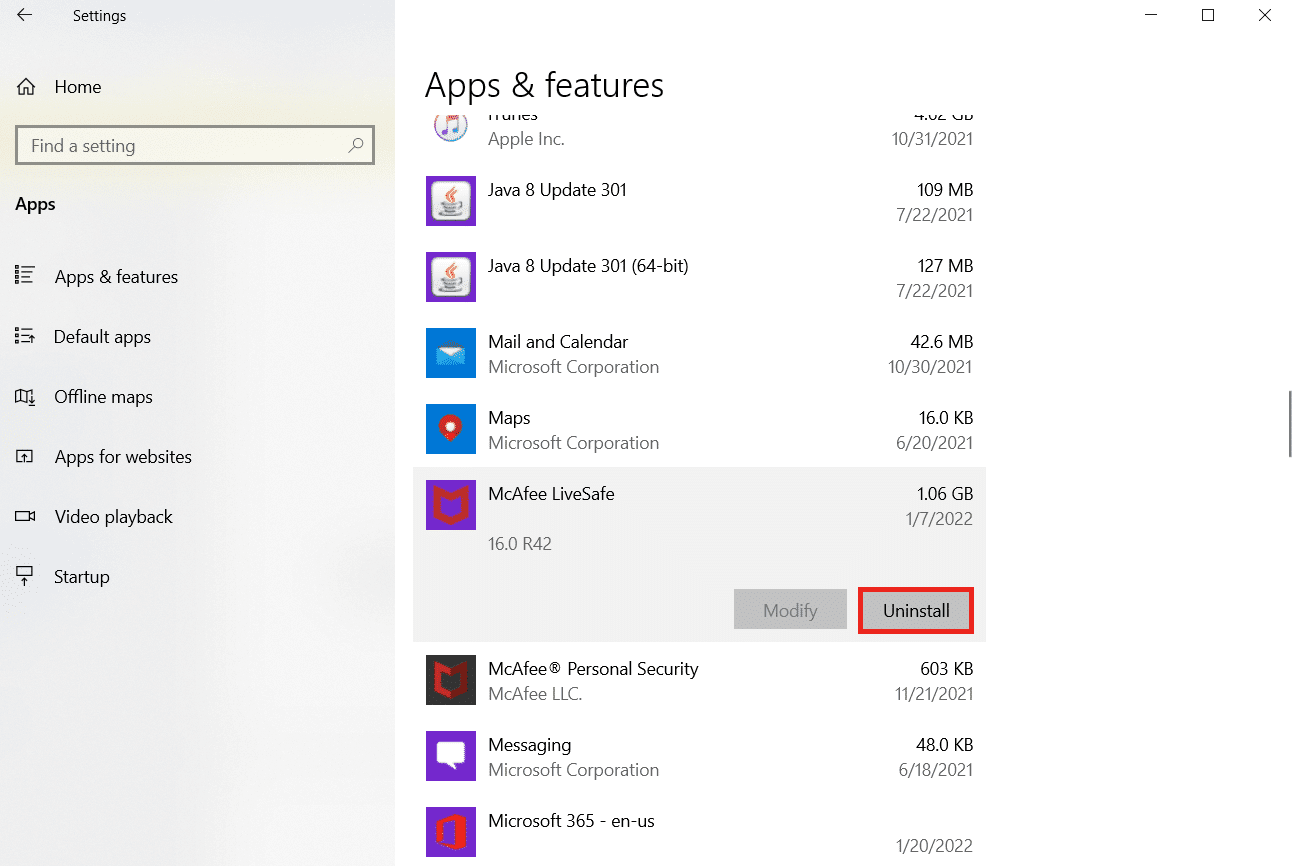
Also Read: Fix Star Wars Battlefront 2 Not Launching
Method 7: Reinstall ROG Gaming Center
If nothing else works, reinstalling it is still a possibility. This method is quite simple to utilize, and it’s something you should consider while troubleshooting this problem. Once you’ve deleted it, go through your computer and delete any files linked to the ROG Gaming Center. If you have Windows 10, you may use the Control Panel or the Settings app to achieve this.
1. Hit the Windows key, type apps and features, and click on Open.

2. Search for ROG gaming center in Search this list field.
3. Then, select ROG gaming center and click on the Uninstall button shown highlighted.
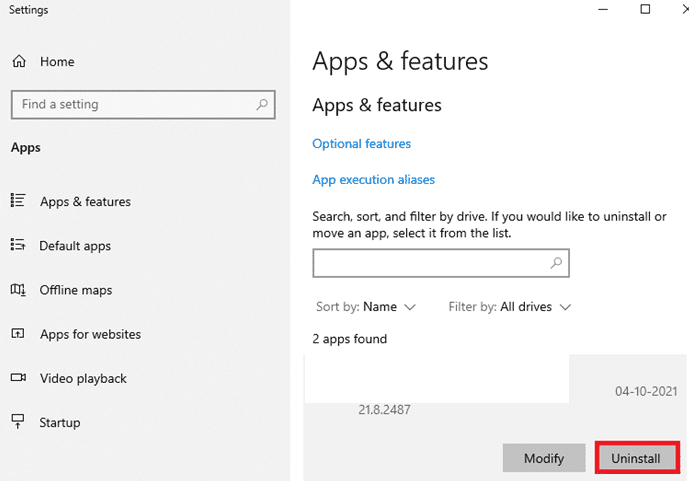
4. Again, click on Uninstall to confirm.
5. Follow the on-screen instructions to finish the uninstallation process and reboot your PC.
6. Now, go to the Asus ROG download Center from the official website and search for your product.

7. Click on Drivers and utility and download the latest ROG gaming center app.
Frequently Asked Questions (FAQs)
Q1. Is Asus the manufacturer of ROG?
Ans. The Republic of Gamers was founded in 2006 by an elite group of ASUS engineers and designers dedicated to producing the world’s greatest gaming experience (ROG). ROG has set new industry standards by providing innovative, hardcore gaming hardware that enables gamers and fans throughout the world since its inception.
Q2. What exactly is the ROG Gaming Center?
Ans. ASUS Gaming Center allows you to conveniently access settings and run ASUS programs. The integrated application includes ROG Game First III, ASUS Gaming MacroKey, Splendid, NVIDIA GeForce Experience, and other features. ASUS Gaming Center will be launched. You may go to the main page by clicking on the desktop icon or pressing the Gaming Key on your keyboard.
Q3. What is the purpose of the ROG button?
Ans. Asus ROG Boost function boosts performance by a tiny but perceptible amount by pushing additional power to a compatible machine GPU. ROG Boost raises GPU wattage from 80 to 100.
Recommended:
We hope this article will help you out in fixing ROG gaming center not working issue. You can find many more tech-related articles on our website and if you have any suggestions or feedback, write to us in the comments section below